Elementary OS 6 Odin 的全新版本已经正式发布。这个新版本是基于 Ubuntu 20.04 LTS 构建的。如果您一直以来都是 Elementary OS 5 的用户,那么现在是升级体验新系统的好时机。
值得注意的是,目前官方并未提供从 Elementary OS 5 直接升级到版本 6 的途径。因此,您需要先移除现有的 OS 5 系统,然后进行全新安装 OS 6。
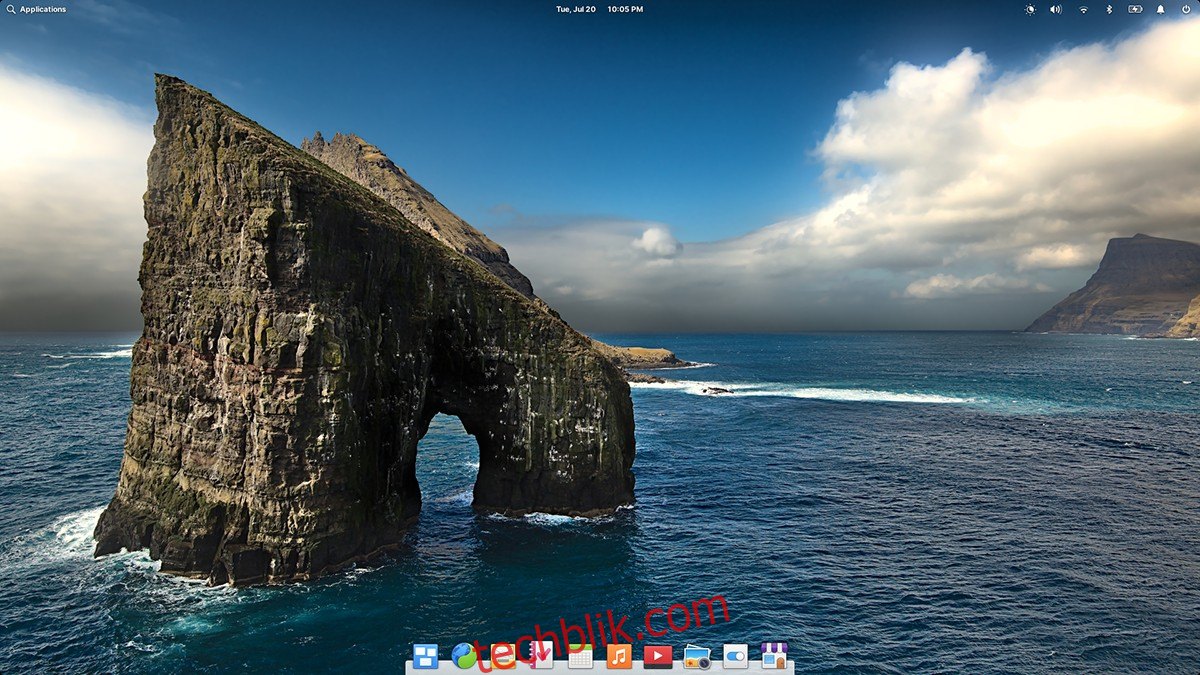
温馨提示:Elementary OS 6 的最低硬件配置要求为双核 64 位 CPU、4GB 内存以及 15GB 的硬盘空间。若需了解更多关于系统配置的信息,请访问 官方网站。
下载 Elementary OS 6
在安装 Elementary OS 6 之前,您需要先下载其安装镜像文件。请访问 Elementary OS 官方网站以下载 Elementary OS 6。 进入网站后,您会看到“尽你所能”的选项。
您可以选择为 Elementary OS 项目捐款,金额由您决定。 当然,您也可以选择免费下载。 在价格框中输入“0$”即可,下载按钮随即会出现。
点击下载按钮,您会看到一个“选择下载”窗口。选择蓝色的“下载”按钮,通过浏览器下载 Elementary OS 6 的 ISO 文件。 或者,您也可以点击磁力链接,使用 Torrent 客户端进行下载。
创建 Elementary OS 6 USB 安装盘
Elementary OS 6 通过官方网站提供的 ISO 文件进行分发。您需要将下载的 ISO 文件写入 USB 闪存盘,以便在计算机上安装操作系统。幸运的是,制作 USB 安装盘的过程相当简单。
创建 USB 安装盘的方法有很多,这里我们将重点介绍 Etcher 应用程序。Etcher 的优势在于它是一个跨平台的应用程序,可以在 Windows、macOS 和 Linux 系统上使用。
要获取 Etcher,请访问其官方网站。下载适合您操作系统的版本,安装并在桌面启动它。接下来,请按照以下步骤操作。
如果您在 Linux 系统上安装 Etcher 时遇到困难,请参考 Etcher 网站上的安装指南,那里有详细的说明,能帮助您顺利启动程序。
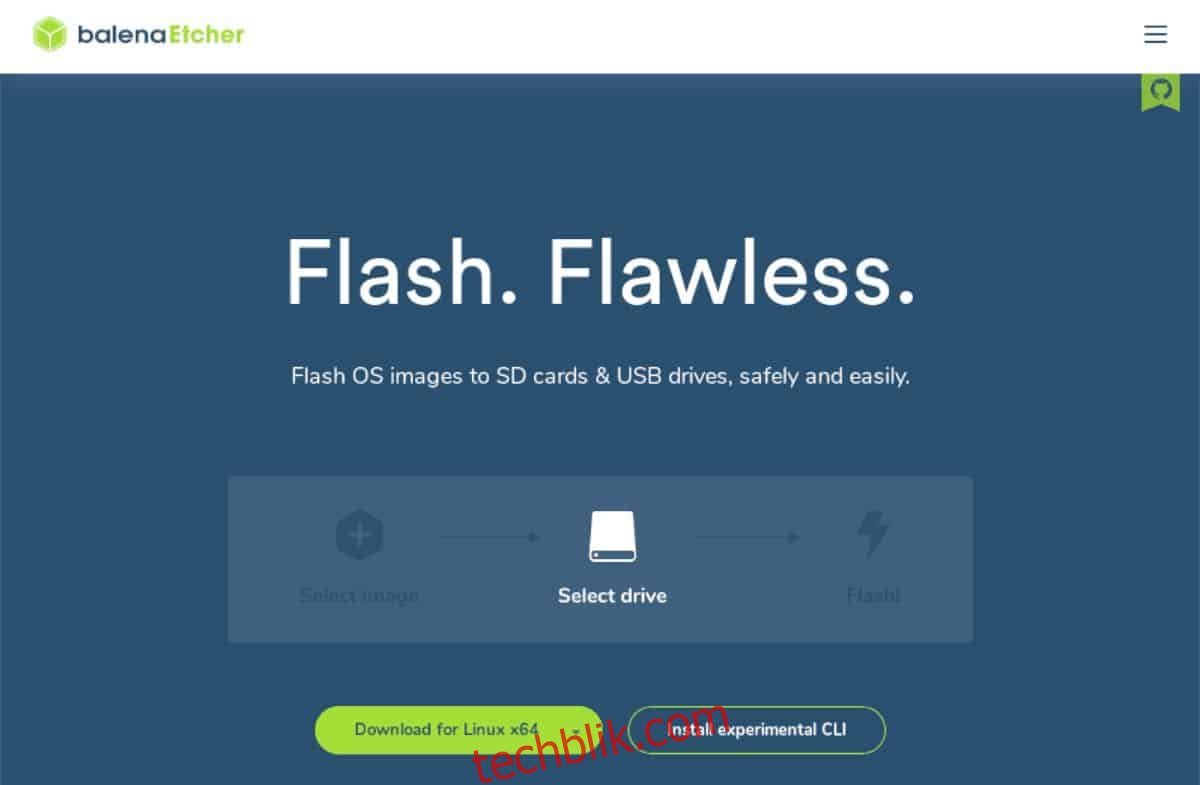
步骤 1:在 Etcher 中找到“Flash from file”按钮,然后点击它。在弹出的窗口中,浏览并选择您下载的 Elementary OS 6 ISO 文件。
步骤 2:将您的 USB 闪存盘插入 USB 端口。然后,点击“Select target”按钮,在菜单中选择您的 USB 闪存盘。
步骤 3:点击 “Flash!” 按钮。Etcher 会开始将 Elementary OS 6 ISO 文件写入 USB 闪存盘。这个过程可能需要一些时间,请耐心等待。
当 ISO 文件成功写入 USB 闪存盘后,关闭 Etcher 应用程序。然后,重新启动您的计算机。进入 BIOS 设置,并将其配置为从 USB 启动。
如何安装 Elementary OS 6
要安装 Elementary OS 6,请使用制作好的 USB 安装盘启动计算机。然后,按照以下步骤操作。
步骤 1:首先,您需要选择安装语言。在 Elementary OS 安装程序的语言菜单中,选择您偏好的语言。
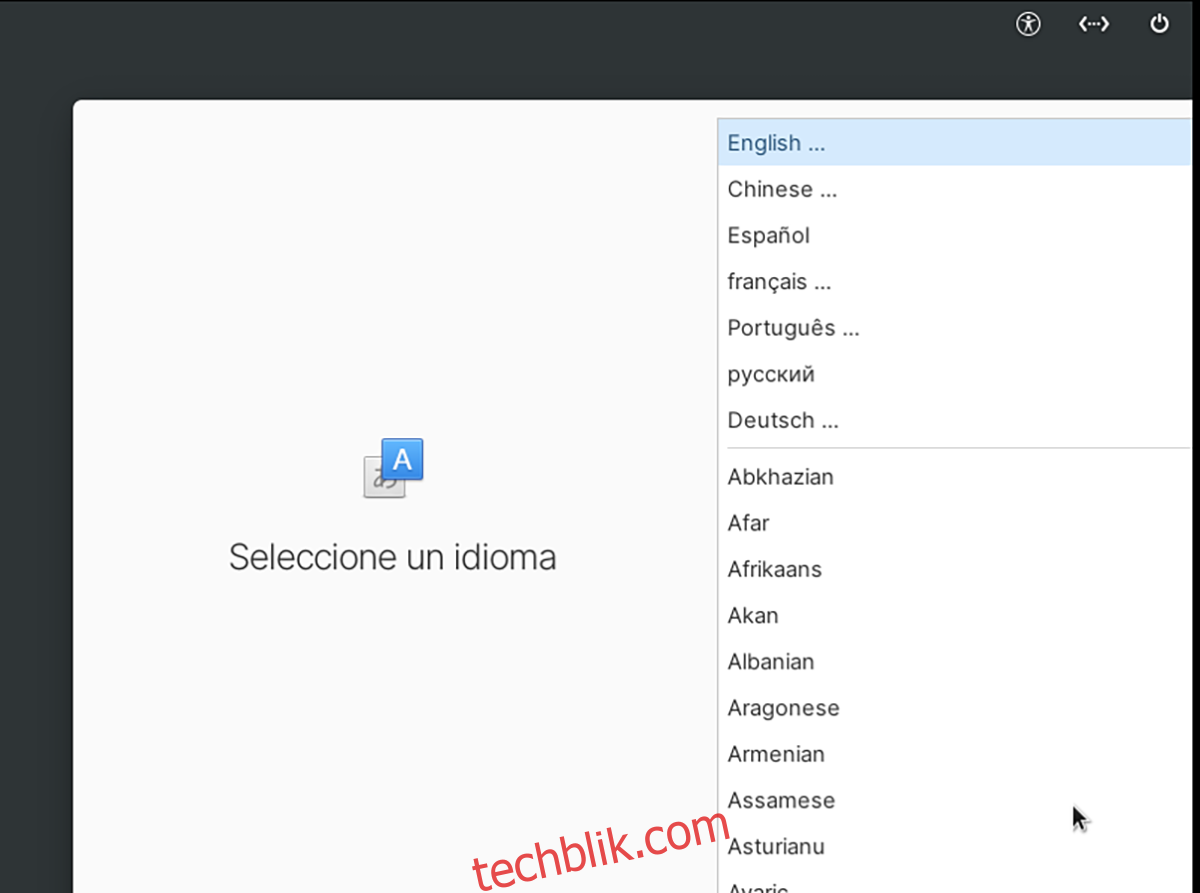
点击页面底部的按钮,继续下一步。
步骤 2:接下来,您需要选择键盘布局。通常,Elementary OS 6 会自动检测到您的键盘布局。如果没有,请在菜单中选择您使用的键盘布局。
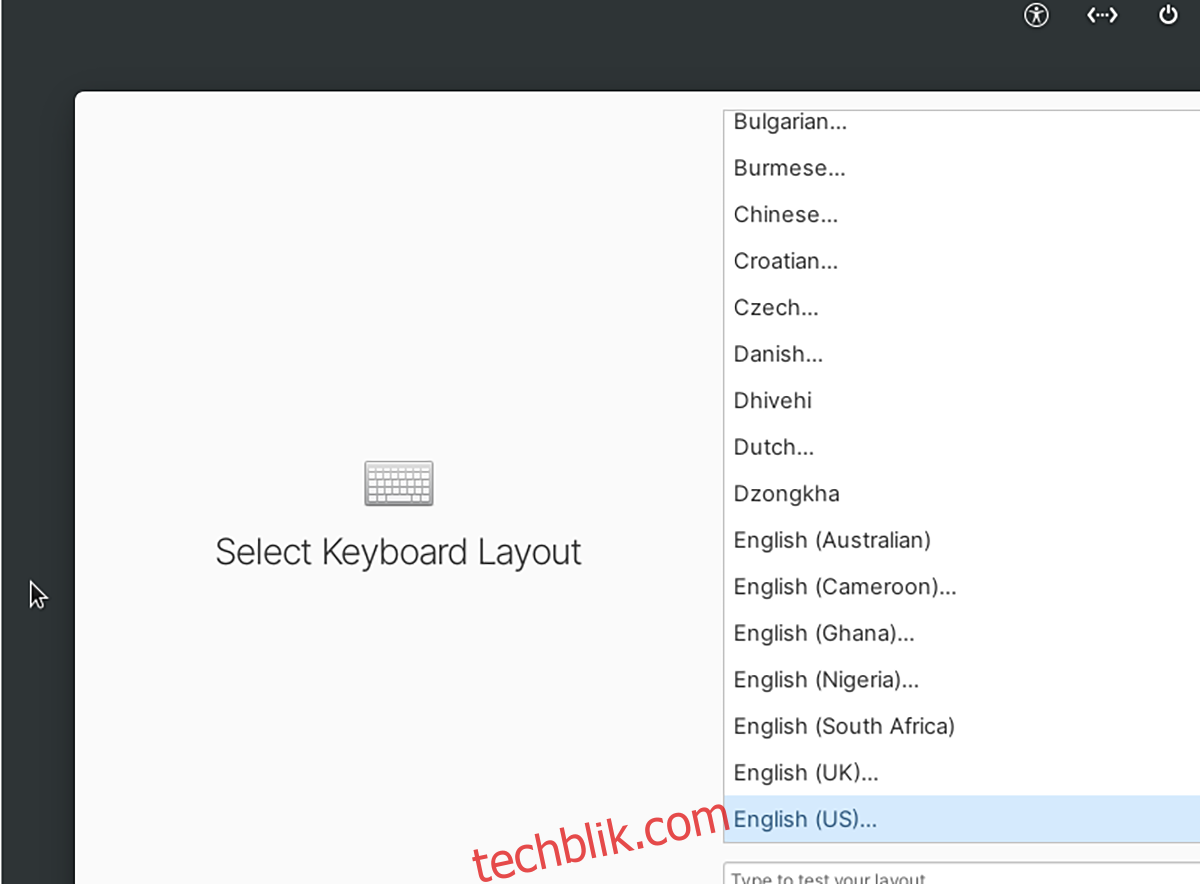
步骤 3:选择键盘布局和语言后,安装程序会出现“试用或安装”菜单。这里有几个选项可供选择,包括“试用演示模式”(在安装前体验 Elementary OS)、“擦除磁盘并安装”和“自定义安装(高级)”。
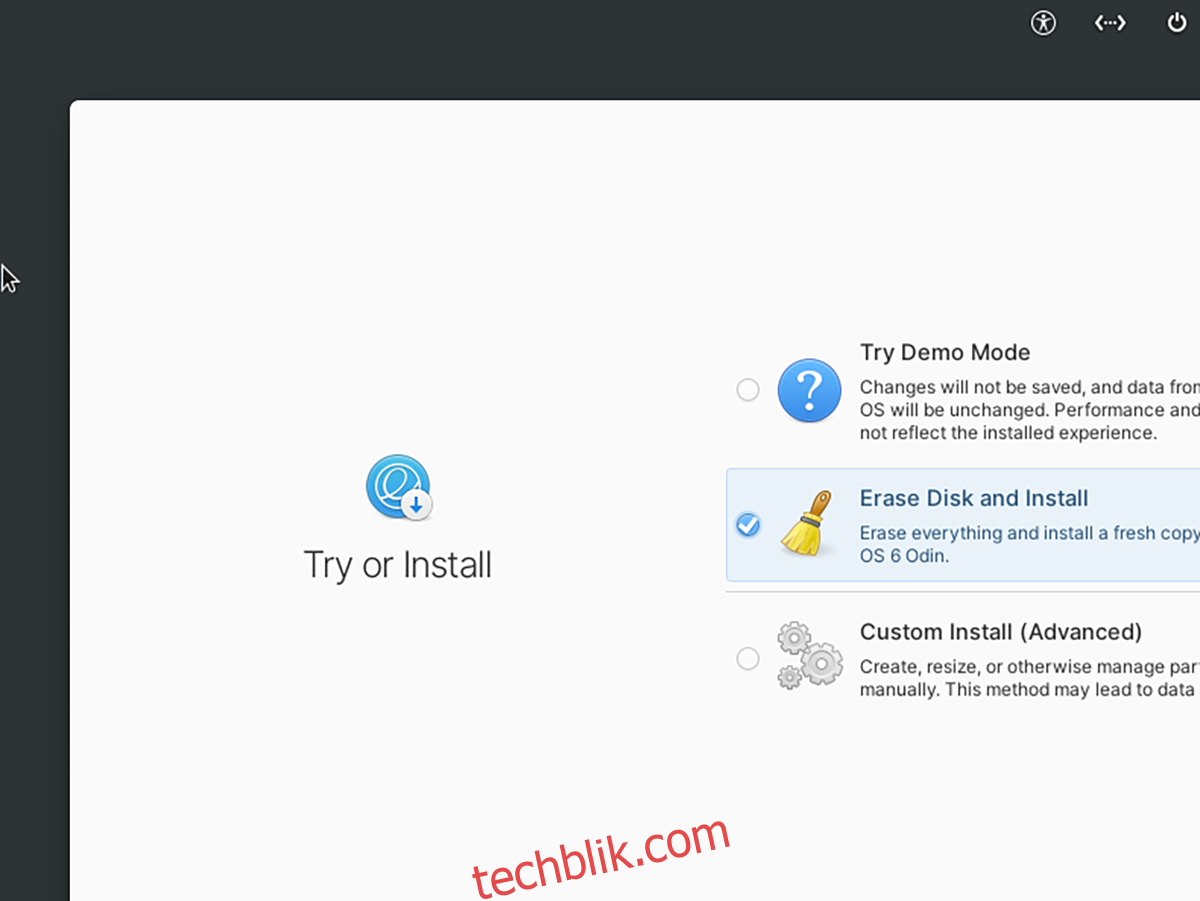
选择“擦除磁盘并安装”按钮,这会清空您的硬盘驱动器并安装 Elementary OS。如果您在安装过程中需要更多自定义选项,请选择“自定义安装(高级)”。
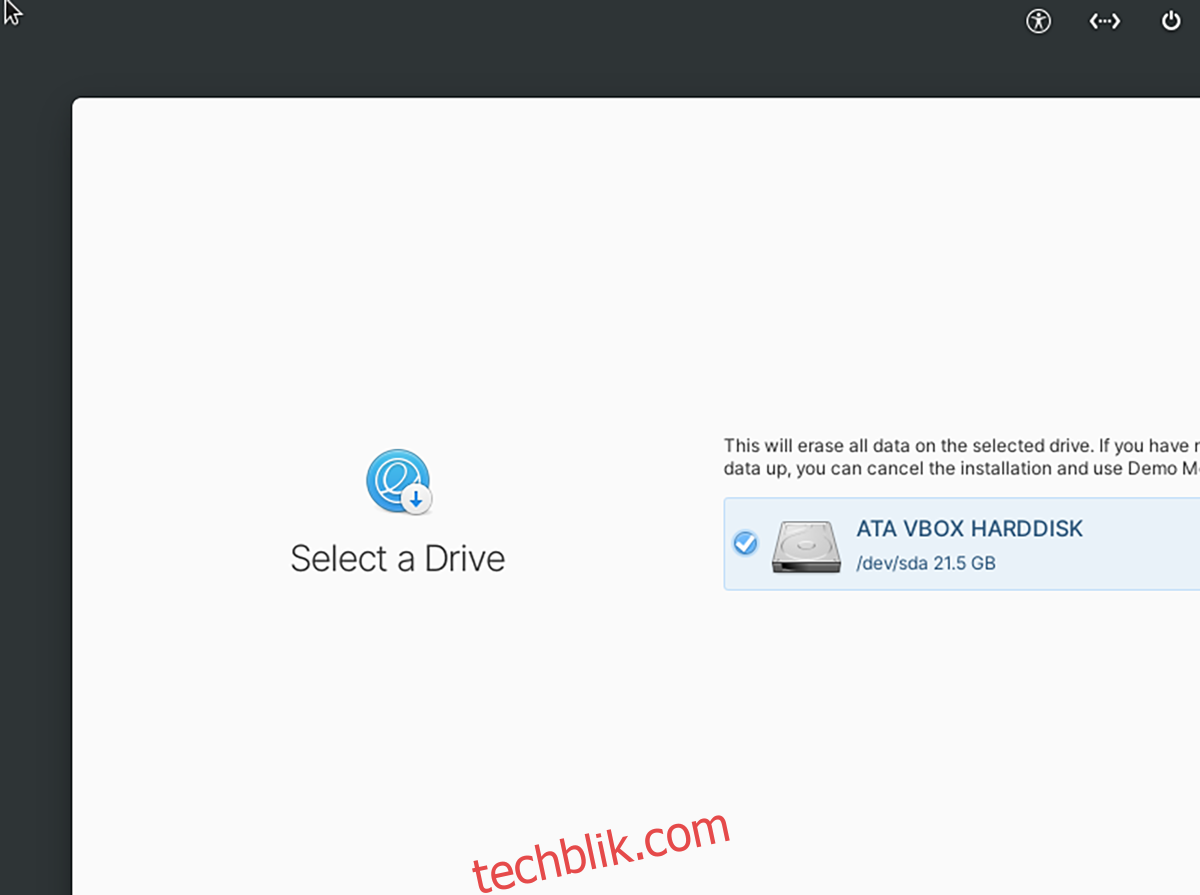
步骤 4:做出安装选择后,点击页面底部的按钮继续。Elementary OS 将开始在您的计算机上安装操作系统。

安装过程需要一些时间,大约 20 分钟左右。当 Elementary OS 6 完成安装后,重新启动您的计算机,并从计算机上拔下 USB 闪存盘。
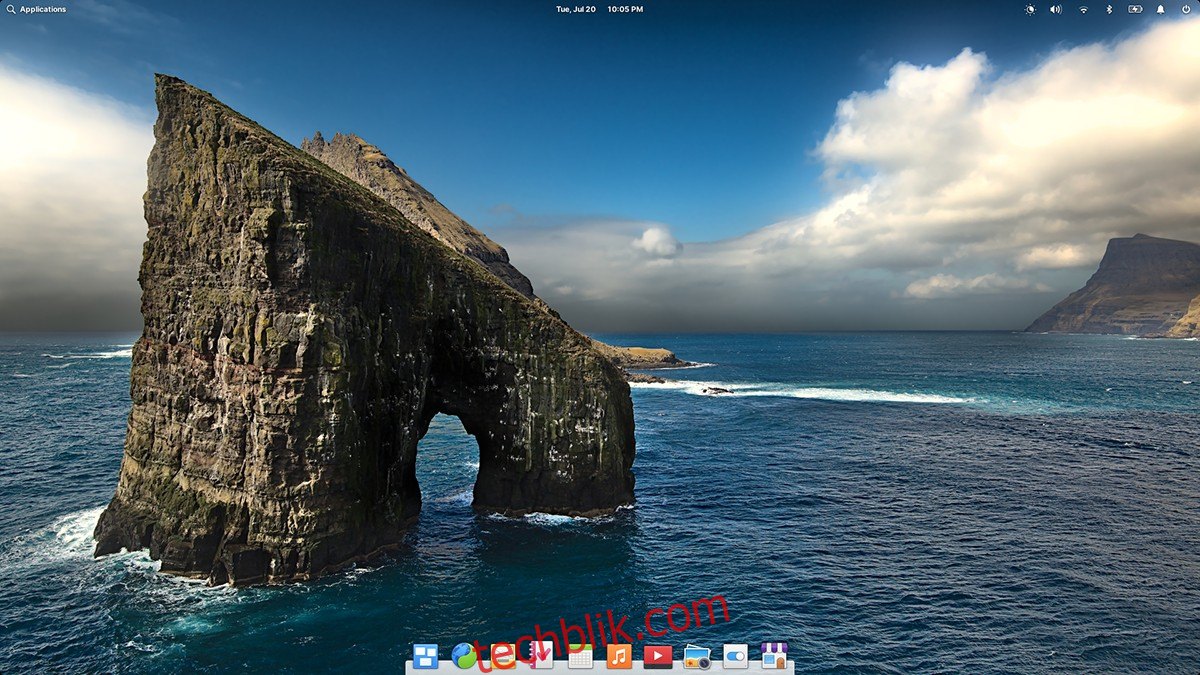
步骤 5:重新启动完成后,Elementary OS 6 即可使用了。选择您的用户名,输入密码并登录。成功登录后,您就可以开始体验新安装的操作系统了。